Apple proporciona direcciones de correo electrónico de icloud.com sin costo alguno, pero no siempre es obvio cómo obtener una por sí mismo o agregar una a una cuenta de ID de Apple existente, o cómo obtener direcciones adicionales si ya tiene una en icloud.com.
Pero hay tres caminos, que varían según lo que ya tienes y lo que quieres.
-
Si tiene una ID de Apple sin una dirección icloud.com asociada, puede agregar una (a través de iOS o macOS).
-
Si ya tiene una dirección de icloud.com, puede agregar alias (a través de iCloud.com).
-
Si desea una dirección de icloud.com separada para el correo electrónico que no sea un alias, puede crear una creando una cuenta de ID de Apple (a través de macOS).
Si bien parece que iCloud es parte integral de una ID de Apple, Apple aún mantiene las dos distintas: una ID de Apple no tiene que tener una dirección de iCloud asociada, pero todas las direcciones de iCloud deben estar asociadas con una ID de Apple. Si aún no ha usado icloud.com para el correo electrónico, es posible que tenga una ID de Apple que use una dirección de correo electrónico que no sea de Apple para su nombre de cuenta.
Para agregar una dirección de icloud.com a dicha cuenta, debe usar iOS o macOS; no puede agregar la dirección a través del sitio de ID de Apple (oa través de icloud.com).
- En iOS, vaya a Ajustes > nombre de la cuenta > iCloudgrifo Correo y enciéndalo, y luego siga las instrucciones que aparecen.
- Con macOS 10.14 Mojave o anterior, vaya a > Preferencias del Sistema > iCloud y marque la casilla junto a Correo. MacOS le solicita que cree una dirección.
- Con macOS 10.15 Catalina hasta 12 Monterey, vaya a > Preferencias del Sistema > ID de applehaga clic iCloud en la lista de navegación de la izquierda y marque la casilla junto a Correo. MacOS le solicita que cree una dirección.
- Con macOS 13 Ventura, ve a > Ajustes del sistema > nombre de la cuenta > iCloud > Correo de iCloud y haga clic Encender. Siga las instrucciones que aparecen.
Esta nueva dirección de iCloud se asocia con su cuenta de ID de Apple y se puede usar para correo electrónico y para iniciar sesión en iCloud.com para otros servicios.
Apple no oculta exactamente esta función, pero tampoco es tan fácil de encontrar:
- Inicie sesión en iCloud.com.
- Haga clic en la cuadrícula de aplicaciones en la esquina superior derecha (parece una cuadrícula de cuadrados pequeños) y haga clic en el ícono de Correo.
- Haga clic en el ícono de ajustes en la esquina superior izquierda de la pantalla y seleccione preferencias.
- Haga clic en el cuentas botón.
- Hacer clic Agregar un alias.
- Hacer clic Agregar y luego haga clic Hecho.
Puede agregar hasta tres alias, todos los cuales reciben correo electrónico como si fueran la dirección principal de su cuenta. (Escribí una columna de Mac 911 sobre cómo usar un alias para filtrar el correo electrónico entrante, especialmente si recibe demasiado spam o correo electrónico no deseado en su dirección principal de iCloud).
Puede crear una ID de Apple que use como nombre de inicio de sesión una dirección de icloud.com que elija sin cambiar a esta nueva ID de Apple para ningún otro propósito.
Solo puede llevar a cabo esto con sensatez a través de macOS. No puede usar iOS sin cerrar sesión en su cuenta actual de iCloud, lo que requiere muchas molestias con los datos sincronizados. Y no está disponible en absoluto como una opción en iCloud.com o el sitio de ID de Apple.
Primero, habilite el cambio rápido de usuario:
- En macOS Monterey y versiones anteriores, vaya a > Preferencias del sistema > Usuarios y grupos. Haga clic en el ícono de candado en la esquina inferior izquierda e ingrese su contraseña administrativa o use Touch ID. En Opciones de inicio de sesión, marque «Mostrar menú de cambio rápido de usuario».
- En macOS Ventura, ve a > Configuración del sistema > Centro de control y elige Nombre completo, Nombre de la cuentao Icono desde el Mostrar en la barra de menú menú. También puede habilitar Mostrar en el Centro de control.
Ahora, crea una nueva cuenta de macOS:
- Ir a > Preferencias/Configuración del Sistema > Usuarios y Grupos.
- Haga clic en el signo + (más) debajo de la lista de cuentas en Monterey o antes, o haga clic en Añadir cuenta en Ventura.
- Cree una cuenta de macOS que luego usará para crear una nueva ID de Apple.
- Seleccione el menú de cambio rápido de usuario en la esquina superior derecha de la pantalla de su macOS y elija la cuenta recién creada.
- Omita el paso durante el proceso de finalización de la cuenta para usar o crear una ID de Apple.
- Cuando la cuenta finalice la configuración inicial, vaya a > Preferencias/Configuración del sistema > Cuentas de Internet.
- Haga clic en el logotipo de iCloud o en el texto de iCloud.
- Hacer clic Crear ID de Apple en el indicador de inicio de sesión.
- Es posible que se le solicite ingresar su fecha de nacimiento; proporcione y haga clic Próximo. (Apple no valida su su cumpleaños, solo quieren que tenga 18 años o más para crear una cuenta ilimitada y para futuras verificaciones).
- Haga clic en el enlace de texto «Obtenga una dirección de correo electrónico gratuita de iCloud».
- El campo Dirección de correo electrónico cambia a un campo vacío y «@icloud.com». Ahora puede introducir la dirección que desee. (MacOS le avisará si no está disponible). Ingrese su nombre y elija una contraseña.
- Hacer clic Próximo y proporcione los datos de confirmación que Apple requiere para terminar de crear la cuenta.
- Cerrar sesión en esta nueva cuenta ( > Cerrar sesión nombre de la cuenta).
- Opcionalmente, puede deshabilitar el cambio rápido de usuario.
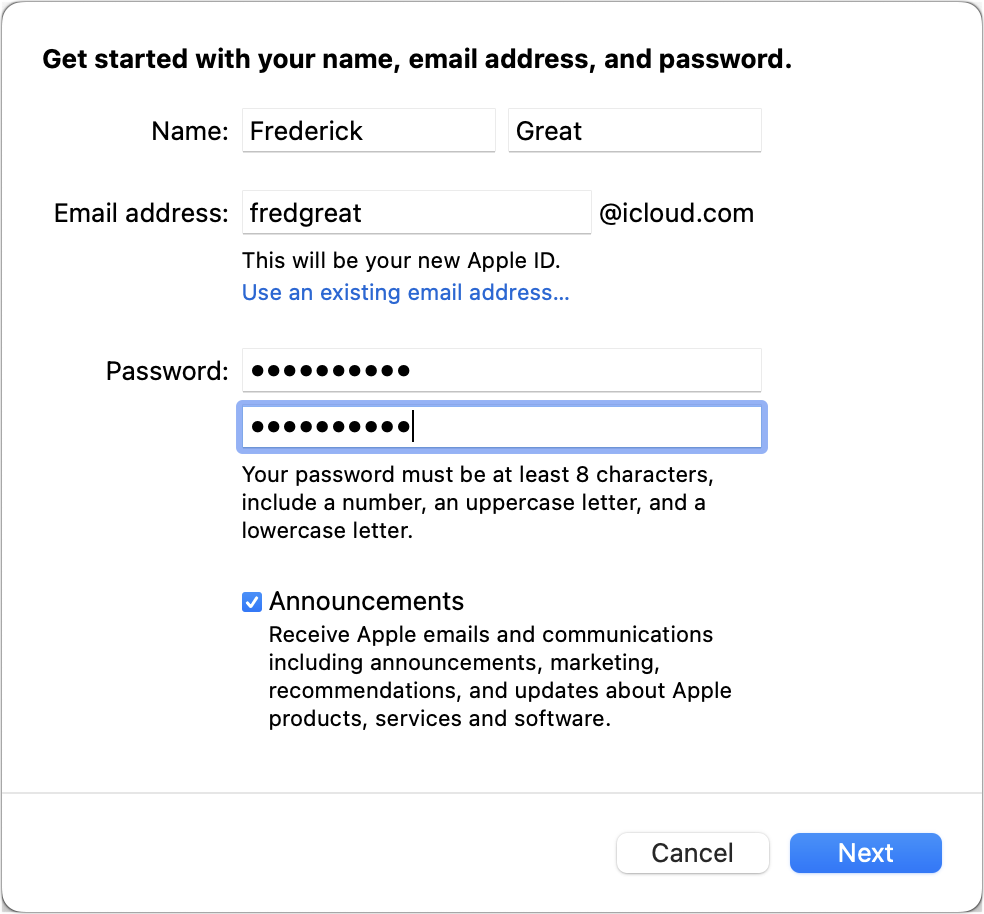
Ahora, en Mail para macOS o iOS, o en clientes de correo electrónico de terceros, puede ingresar la información de su nueva cuenta de ID de Apple para acceder a la dirección de correo electrónico icloud.com asociada, incluso mientras usa una cuenta de ID de Apple diferente para la sincronización de iCloud. (Si habilitó la autenticación de dos factores, deberá crear una contraseña específica de la aplicación para cada cliente de correo con el que use la cuenta de correo electrónico).
Pregúntale a Mac 911
Hemos compilado una lista de las preguntas que nos hacen con más frecuencia junto con respuestas y enlaces a columnas: lea nuestras súper preguntas frecuentes para ver si su pregunta está cubierta. Si no, ¡siempre estamos buscando nuevos problemas para resolver! Envíe el suyo por correo electrónico a [email protected], incluidas las capturas de pantalla, según corresponda, y si desea que se use su nombre completo. No se responderá a todas las preguntas, no respondemos a los correos electrónicos y no podemos proporcionar consejos directos para la resolución de problemas.

